气泡图:创建气泡图的含义、示例和详细指南
双气泡图,写作气泡图,头脑风暴气泡图,所有这些你都将在本文中学习。看,这些地图有它们的用途。你不能只是制作思维导图并将其变成气泡图,也不能将地图命名为气泡,实际上它是蜘蛛图。这些只是当今网络上大量报道和问题中的一小部分,因为其他人不知道这些地图的真正含义。因此,在本文结束时,您将正确识别 气泡图.
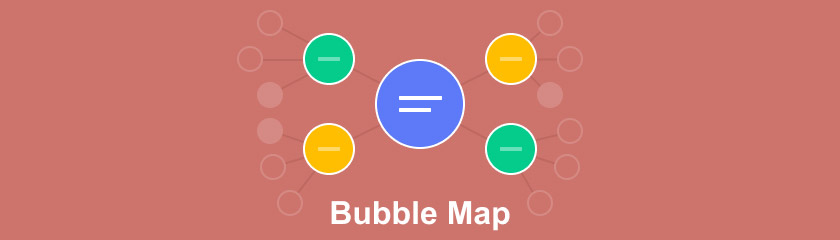
第 1 部分。气泡图的含义
气泡图是一个概念或正在处理的想法的有组织的想法的视觉图像。与其他类型不同,此地图显示了三个维度的数据,这些维度关联了医学、经济和社会等关系,其中每个维度都有一组值。显然,收集到的数据以气泡形式呈现,这就是他们这么称呼它们的原因。那么双气泡图呢?嗯,当然,这也与气泡图具有相同的含义。只是如果你碰巧需要解决两个主要想法,需要确定它们的元素和对比度,那么你将需要创建一个双气泡图。
第 2 部分。不同类型的气泡图
有不同类型的气泡图。这部分将涉及三个类:写作气泡图、头脑风暴气泡图和双气泡图。随着我们的继续,您将看到这三者之间的不同之处以及各自的外观。
1. 什么是写作气泡图
您可以在不同类型的写作(例如论文写作)上使用气泡图。此外,通过气泡图,您将能够在写作时看到概念、联系、要点和扩展的想法,无论是一篇短文还是一篇长文。您如何创建用于撰写论文的气泡图?首先,你只需要在头脑风暴时开始支持从最重要到最不重要的主要论点的想法和次要观点。然后,一旦完成大纲,是时候将想法以段落的形式表达了。
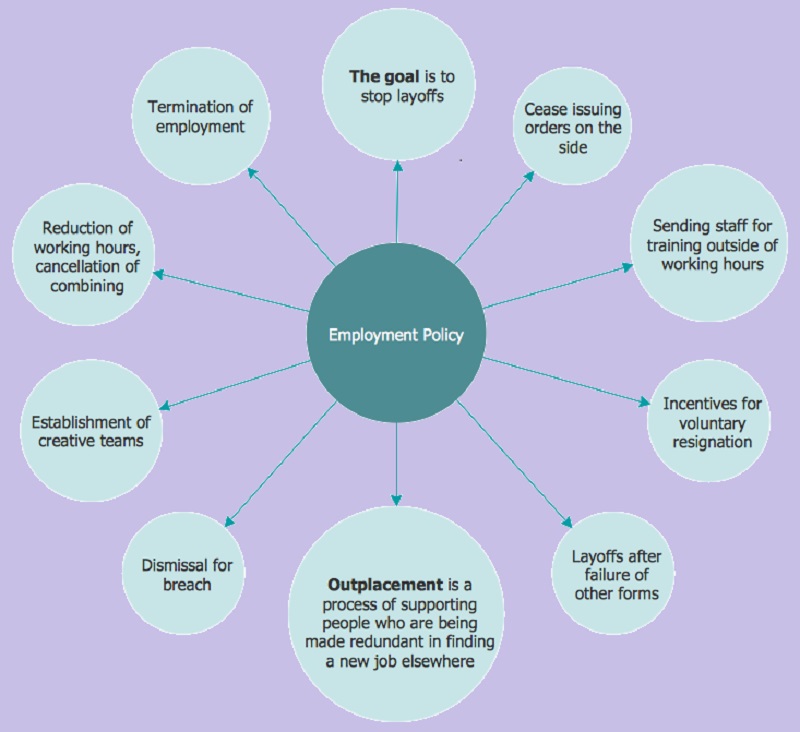
2.头脑风暴气泡图
头脑风暴 气泡图 是你能做的最简单、最容易,而且可能是混乱的气泡图。但多亏了这项技术,你可以随时清理混乱,不像在一张纸上做。此外,这种方法是单独完成的,但最好与团队合作,以便您能够拿出完整的知识图谱。因此,在制作头脑风暴气泡图时,您必须从主要想法开始,并为您脑海中出现的每个支持性陈述添加一个气泡。
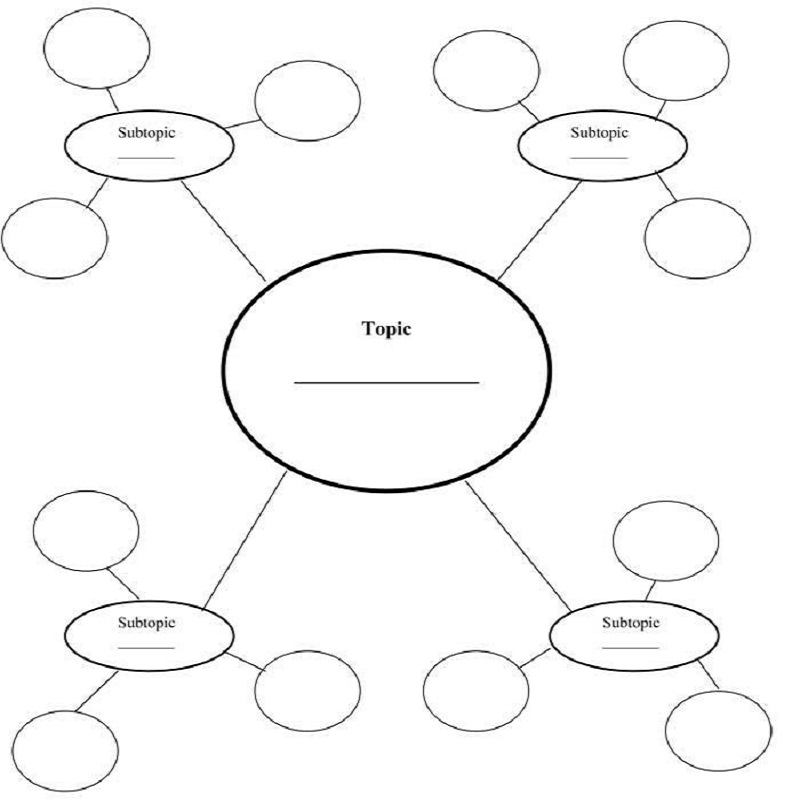
3.双气泡图
如前所述,双气泡图示例用于确定两个主题的相似性、对比和元素。换句话说,通过使用双泡思维,您将能够在一个视觉表示中比较两个主题。展望未来,在创建这种地图时,您应该将需要区分的主题写在两个平行的圆圈中。然后,根据它们的元素展开它们,看看它们的对比和相似之处。有时,类似的想法可以写在连体气泡中,就像下面的示例一样。
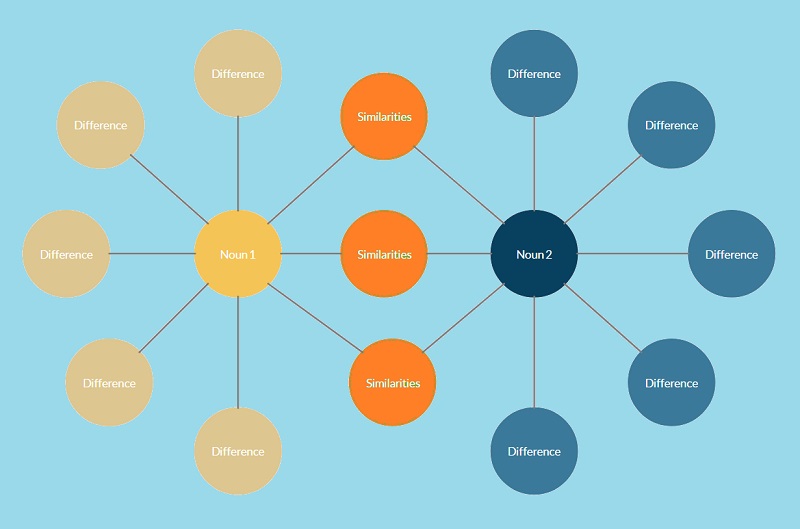
第 3 部分。 如何以 4 种美妙的方式制作气泡图
1. 在 MindOnMap 上创造卓越
这 MindOnMap 是创建精美思维导图、图表、概念图、气泡图等的理想工具。此外,这款出色的多平台网络工具将改变您制作地图的视角。为什么?因为它是一种工具,可以让您立即创建项目,具有直观且易于使用的界面。此外,它还提供了许多令人难以置信的预设和功能,可帮助您获得艺术而优雅的项目——难怪许多用户转向 MindOnMap 已经。想象一下,在没有繁琐的感觉的情况下获得出色的输出!
更重要的是?这个令人难以置信的软件产生可打印的 气泡图 有史以来最顺畅的出口流程!嗯,这些确实是地图行业中每个人都在寻找的东西。所以,不用多说,让我们看看如何使用这个宏伟的气泡图令人印象深刻的详细步骤 MindOnMap.
登录
首先,进入官方网站后,您必须使用您的电子邮件帐户登录,点击 创建你的思维导图 标签。
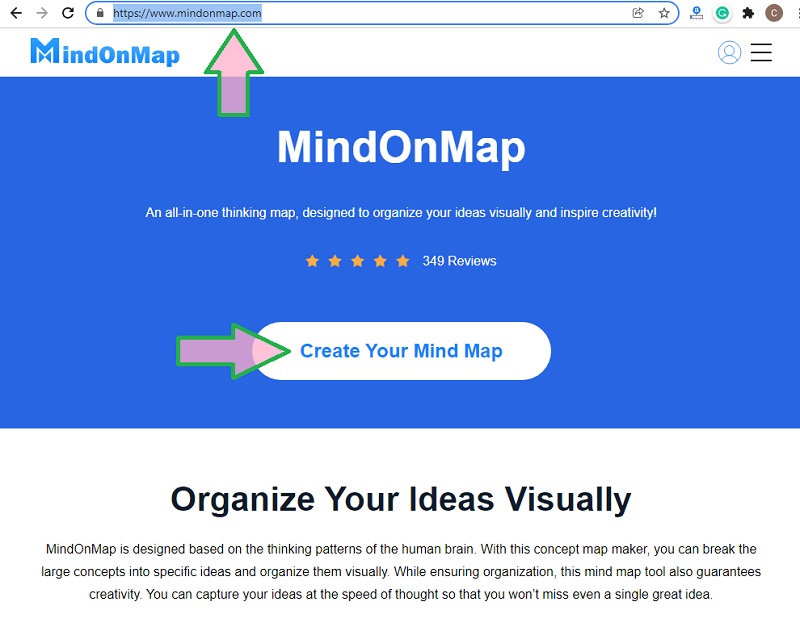
选择要使用的模板
在界面上,点击 新的 标签。然后,选择适合您的气泡图的模板或主题。如果节点看起来不是气泡状的,请不要担心,因为我们可以随时更改它们的形状。
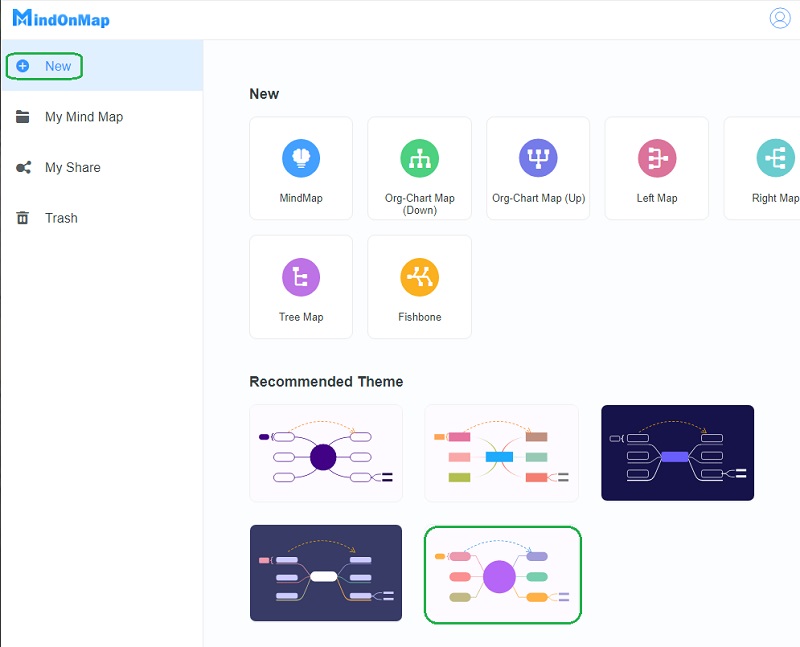
自定义节点
在主画布上,让我们更改节点的形状,使它们看起来像一个气泡。为此,请单击特定节点,然后转到 菜单 栏并单击 风格.然后,根据 形状, 在图上的各种形状中选择圆形 形状样式 图标。
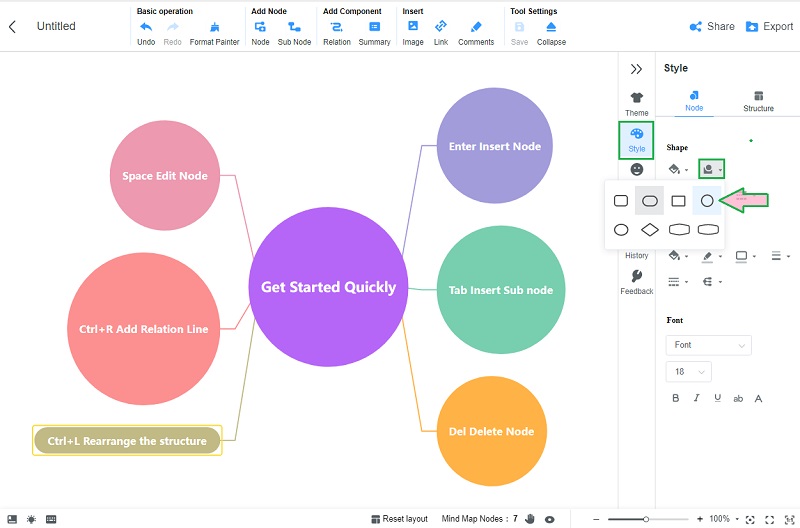
标记并展开节点
现在是时候为所有节点命名了。转到中央节点并单击板上的 ENTER 以展开节点。这将为您提供气泡图的外观。此外,要扩大子节点,请单击每个子节点,然后按 标签.随后,在画布的左上角为您的项目命名。
保存地图
最后,您可以保存地图并将其转换为您喜欢的文件格式。只需点击 出口 旁边的按钮 分享,然后选择您想要的格式。请注意,除了为您的设备制作副本外,此利益相关者映射工具还将您的地图作为您的图库保存在您的登录帐户中。
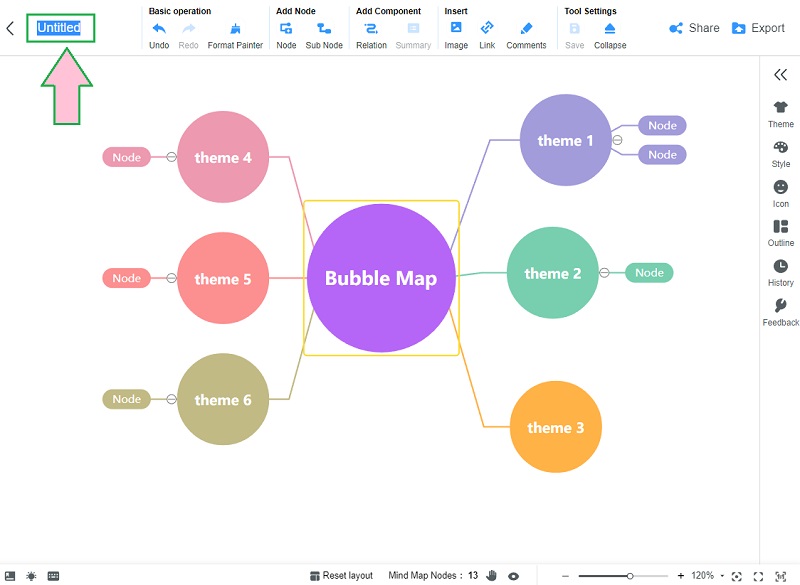
导出和打印
此映射工具的最佳功能之一是它如何导出项目。通过单击 出口 选项卡在左上角,您将能够生成 JPG、PNG、SVG、PDF 和 WORD 文件。然后,要直接打印项目,请右键单击鼠标,然后选择 打印 选择之间。
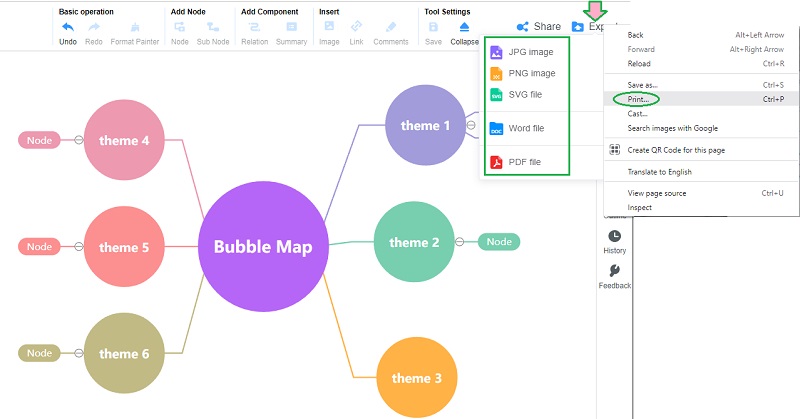
优点
- 没有什么可下载的。
- 它可以免费使用。
- 它提供了大量奇妙的功能。
- 它产生可打印的气泡图。
- 将您的地图保存为图像。
- 可以与同行共享以进行协作。
缺点
- 依赖互联网。
2. 看看 Bubbl.us 的说服工作
Bubbl.us 是一个基本的在线地图,无需下载即可在移动设备上享受。此外,如果您正在寻找一个简单而强大的地图来制作有说服力的地图,那么这个地图工具就是为您准备的。 Bubbl.us 让同行协作变得像一、二、三一样简单!因此,如果您更喜欢多功能软件,这个 Bubbl.us 可能不符合您的标准,因为它仅提供足够的功能和工具来使您能够制作简单的地图。另一方面,让我们看看这个气泡图创建者如何按照以下步骤创建有说服力的地图。
在官方网站上,使用您的电子邮件帐户登录。然后,等到你到达它的主界面并点击开始制作地图 新思维导图 标签。
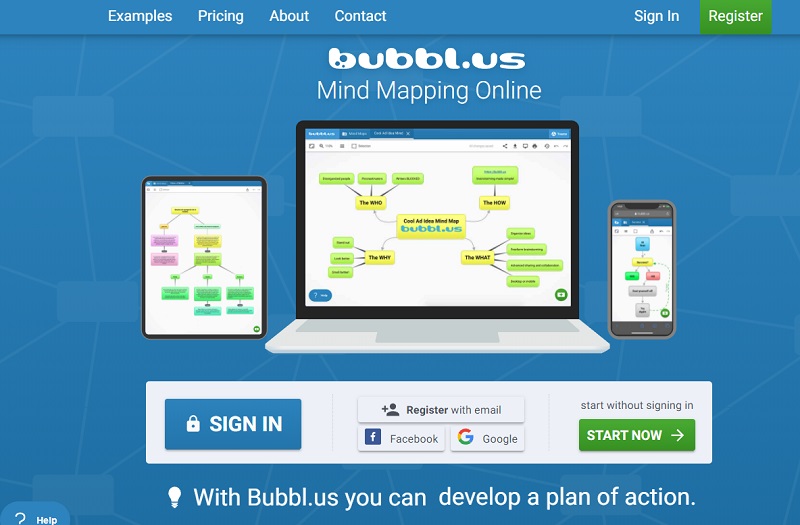
在主画布上,单击中心节点以查看可用于扩展和编辑地图的预设。然后,前往 布局 并选择拥有一个 圆圈 布局。此外,要开发地图,请通过单击添加节点 加 在中心节点下方签名,然后开始制作气泡图。否则,点击主节点并点击 CTRL+ENTER 在你的板上。
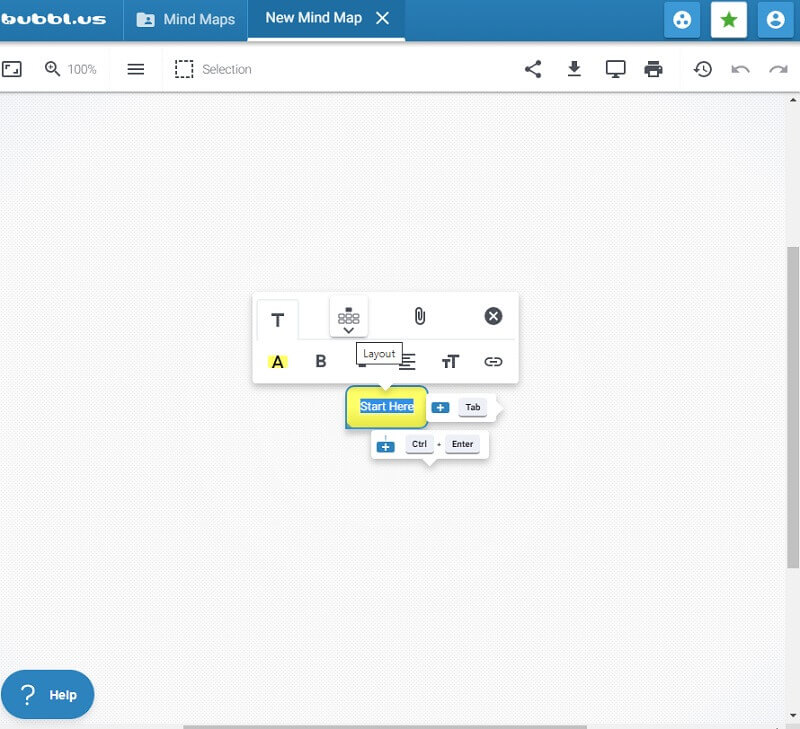
只需双击每个节点即可标记节点。最后,您可以选择保存、共享、打印或将项目置于演示模式,方法是单击画布右上角显示的功能区中的一个。
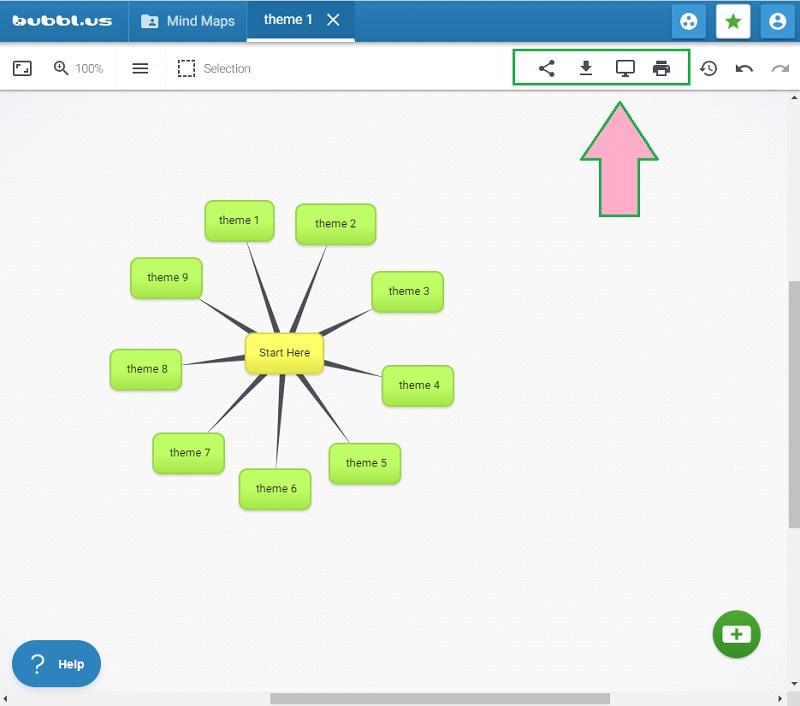
优点
- 简洁明了的界面。
- 可以在社交媒体网站上分享项目。
- 将地图保存在图像中。
缺点
- 没有强大的功能和工具。
- 免费试用版只能制作三张地图。
- 依赖互联网。
3. 试试宏伟的 Lucidchart
最后一个是这个宏伟的气泡图制造商 Lucidchart。为什么会被贴上华丽的标签?好吧,这个在线工具提供了漂亮的功能和工具,您可以在其免费试用版上试用。此外,您可以在移动设备上访问此版本的在线工具,就像前两个工具一样。因此,由于它是免费版本,因此您总共只能制作三个可编辑的地图。出于这个原因,很多人都缺乏这个版本,所以他们选择利用它的高级版本。所以,现在去它的官方网站,尝试自己制作 气泡图 按照下面的简化步骤。
在其官方网站上,登录您的电子邮件并在其提供的计划中进行选择。在此期间,您可能需要选择其免费试用版。然后,去点击新标签。
在其主界面上,您将看到大量可以使用的形状。选择圆形,然后将其拖到画布上以实现我们的目标。相同的过程适用于要将节点连接到的连接器。
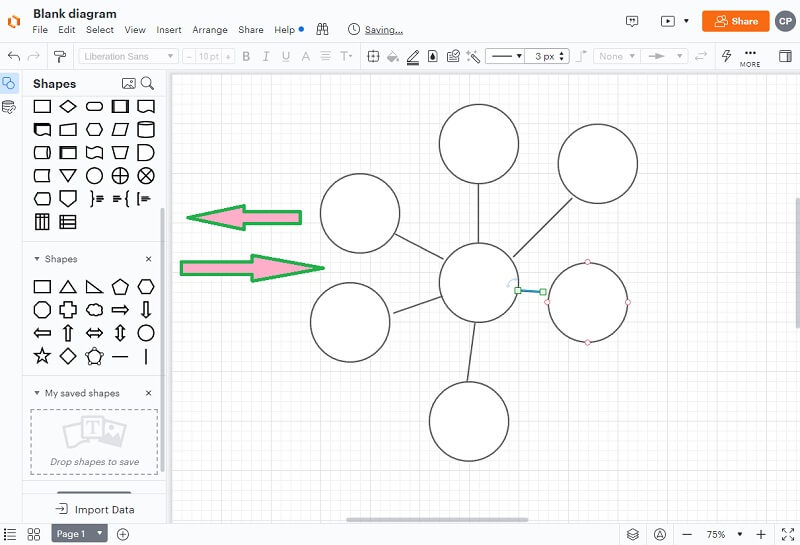
通过导航这个 word/excel 相似的气泡图制作工具来调整颜色、图像和其他美化。然后,要保存地图,请转到 文件 并选择 出口 它使用各种格式。此外,您还可以打印它以及您可以执行的其他选项。
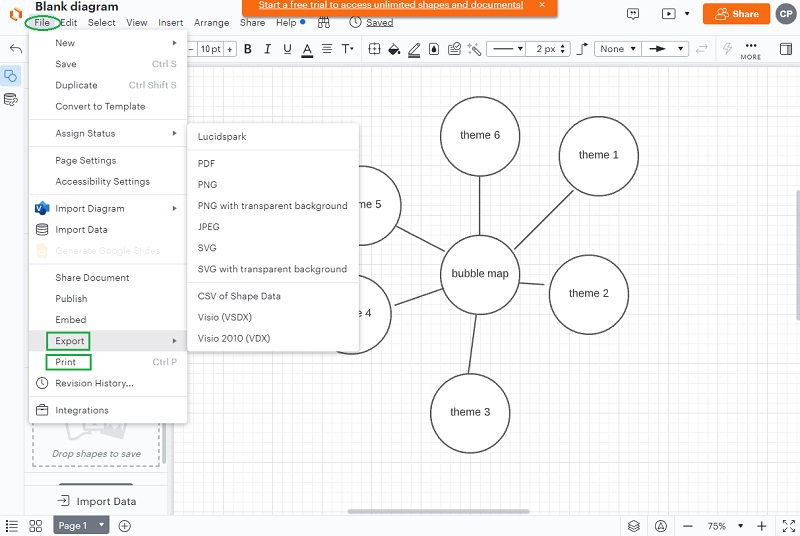
优点
- 易于理解的界面。
- 它提供了多种预设和功能。
- 以各种格式导出项目。
缺点
- 与互联网一起工作。
- 免费试用仅提供三张地图。
- 免费试用的有限布局和模板。
第 4 部分。关于气泡图的常见问题解答
我可以使用气泡图作为组织者吗?
是的。气泡图是使用形容词描述细节的图形组织者。
如何在Word中绘制双气泡图?
Microsoft Word 可用于制作创意地图。但是,在创建气泡图时,您将手动绘制它或将两个六边形径向模板夹在页面上
我可以使用 Powerpoint 制作气泡图吗?
是的。 Powerpoint 与 Word 和 Excel 一样,也可以制作不同类型的地图和图表。
结论
现在您知道在气泡版本中创建地图的深刻含义了。通过遵循和使用类似的工具 MindOnMap,在这篇文章中写下他们的指导方针,您将创建一个有说服力、创造性和非凡的 气泡图.










